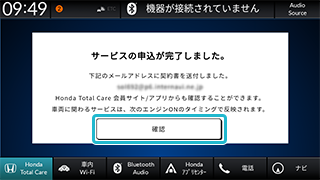使い方ガイド
Honda Total Care
プレミアム
申込の流れ
Honda Total Care プレミアムは車内ディスプレーでも申込いただけます。
※申込には会員サイト/アプリでクレジットカードおよび本人認証コードの登録があらかじめ必要です。
Honda Total Care プレミアム 申込の流れ
(車内ディスプレー)
※掲載の画面はHonda CONNECTディスプレーです。
代表例となるため、その他Gathers等を装着の場合は画面表示が異なります。
-
- Honda Total Care プレミアムチュートリアル※同意欄にチェックした場合、以降この手順は不要です
-
「Honda Total Care」をタップ。
車内ディスプレーのナビ画面の下部または、アプリ一覧から選択してください。
※Honda eにお乗りのお客様は、ショートカットアイコンの位置が異なります。

「Honda Total Care プレミアム」をタップ。
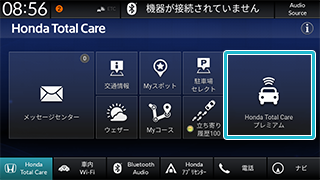
Honda Total Care プレミアムの紹介画面①
Honda Total Care プレミアムチュートリアルの画面が表示。読み終えたら「>」をタップ。
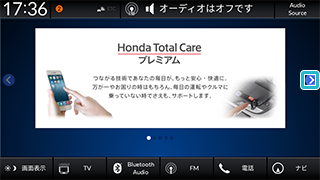
Honda Total Care プレミアムの紹介画面②
チュートリアル2ページ目を読み終えたら「>」をタップ。
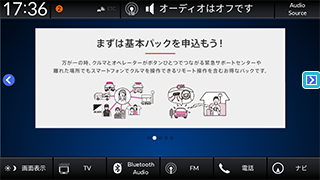
Honda Total Care プレミアムの紹介画面③
チュートリアル3ページ目を読み終えたら「>」をタップ。
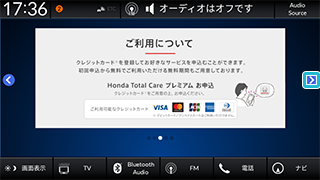
Honda Total Care プレミアムの紹介画面④
チュートリアル4ページ目を読み終えたら「>」をタップ。
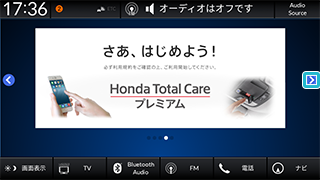
利用規約
チュートリアルの後、利用規約を確認の上同意欄にチェックし「利用開始」をタップ。
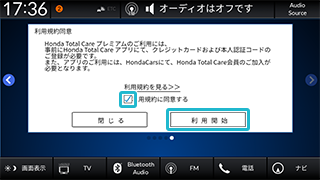
-
- 基本パックの申込案内
-
基本パック申込案内ポップアップ
読み終えたら「閉じる」をタップ。
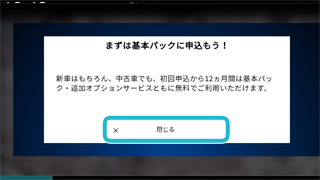
-
- 基本パックの申込
-
「基本パック」をタップ。
サービス一覧から、「基本パックを申込もう!」欄下の「基本パック」をタップ。
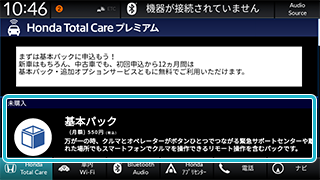
基本パック 詳細
基本パックの詳細をご確認いただき、ページ下の「申込む」をタップ。
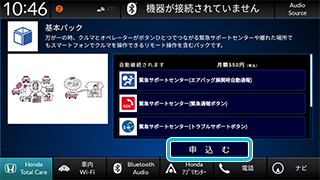
基本パック申込 内容確認
基本パック申込画面にて、内容確認後、同意欄にチェックし、「確認」をタップ
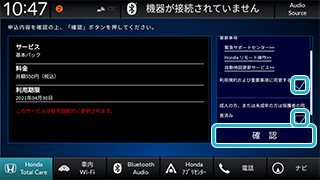
本人認証コードを入力。
Honda Total Care会員サイトまたはHonda Total Care アプリに登録済の本人認証コード4桁を入力し、「確認」を選択する。
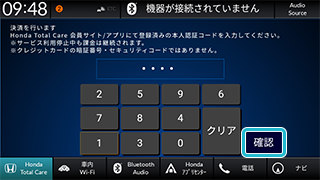
クレジットカード決済 内容確認
確認画面にて情報に誤りがないか確認し、問題なければ「申込む」をタップ。
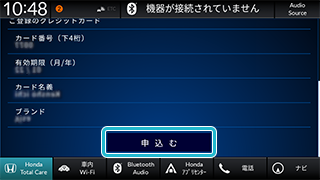
申込完了画面を確認。
こちらでHonda Total Care プレミアムの申込は完了。
申込内容はご登録いただいたメールアドレスにも送信いたしますのでご確認ください。
「確認」をタップすると、Honda Total Care プレミアム画面へ戻ります。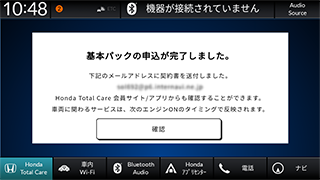
-
- 追加オプションサービス 申込の流れ
-
基本パック申込後、追加オプションサービスに申込できます。
※基本パック初回申込から12カ月間は無料でご利用いただけます。(車内Wi-Fiを除く)
※車内Wi-Fiの通信プランは、車内Wi-Fiの画面から購入することもできます。詳しくはこちらをご覧ください。Honda ALSOK駆けつけサービスを例に説明します。
他の追加オプションサービスも同様の手順で申込できます。Honda Total Care プレミアムからサービス一覧の「Honda ALSOK駆けつけサービス」をタップ。
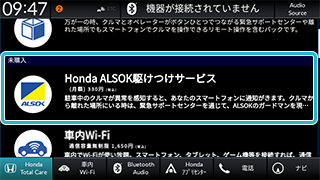
Honda ALSOK駆けつけサービスの商品説明をご確認いただき、「申込む」をタップ。
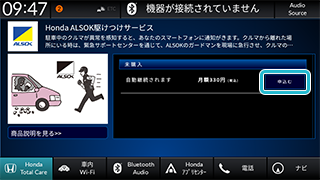
Honda ALSOK駆けつけサービス申込画面にて、内容確認後、同意欄にチェックし、「確認」をタップ。
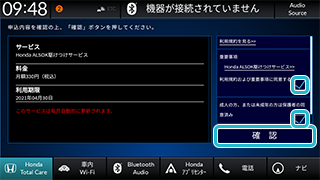
Honda Total Care アプリに登録済の本人認証コード4桁を入力し、「確認」をタップ。
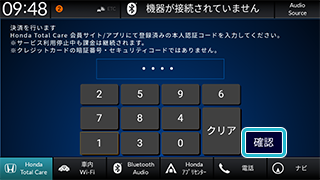
クレジットカード情報に誤りがないか確認し、問題なければ「申込む」をタップ。
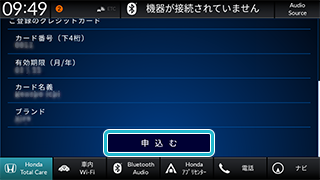
申込完了
「確認」をタップすると、Honda Total Care プレミアム画面へ戻ります。